오늘은 Outlook을 작업표시줄에서 최소화 후 창을 숨기는 방법에 대해서 알아보도록 하겠습니다.
(사용버전: Outlook 2003)
[참고: Outlook 창을 최소화할 때 숨기기]
Outlook 2000 또는 2002에서는 Outlook 창을 최소한 후
윈도우 작업표시줄 우측에 아이콘을 표시할 수 없었는데, Outlook
2003에서는 창을 최소한 후 작업표시줄 우측에 아이콘을 표시할 수 있습니다.
Oulook 창이 작업표시줄에 표시되지 않아도 작업표시줄 우측에 아이콘을
이용하여 현재 메시지가 오는 경우를 확인할 수 있습니다. |
<1> 아웃룩 제목표시줄에서 최소화 아이콘을 선택합니다.
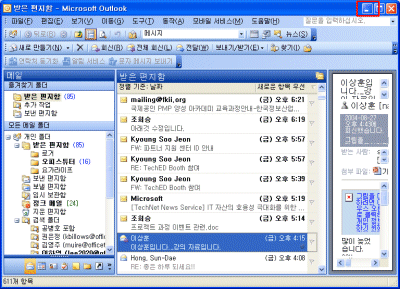
<2> 다음과 같이 작업표시줄에 Outlook 프로그램이 표시되고,
작업표시줄 우측에도 Outlook 아이콘이 표시됩니다.
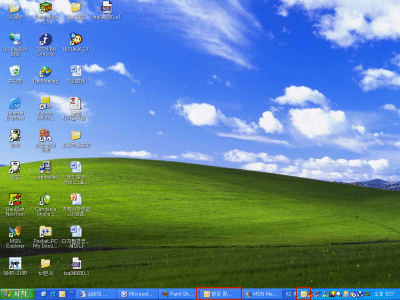
<3> 작업표시줄 우측에 있는 Outlook 아이콘 위에서
마우스 오른쪽 단추를 눌러 최소화할 때 숨기기 메뉴를 클릭합니다.
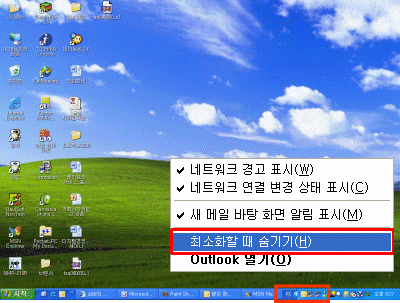
<4> Outlook 숨기기를 선택했다는 메시지 창이 다음과 같이 표시됩니다.
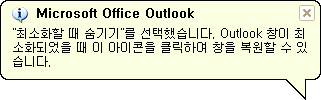
<5> 작업표시줄에 Outlook이 표시되지 않음을 확인할 수 있습니다.

|